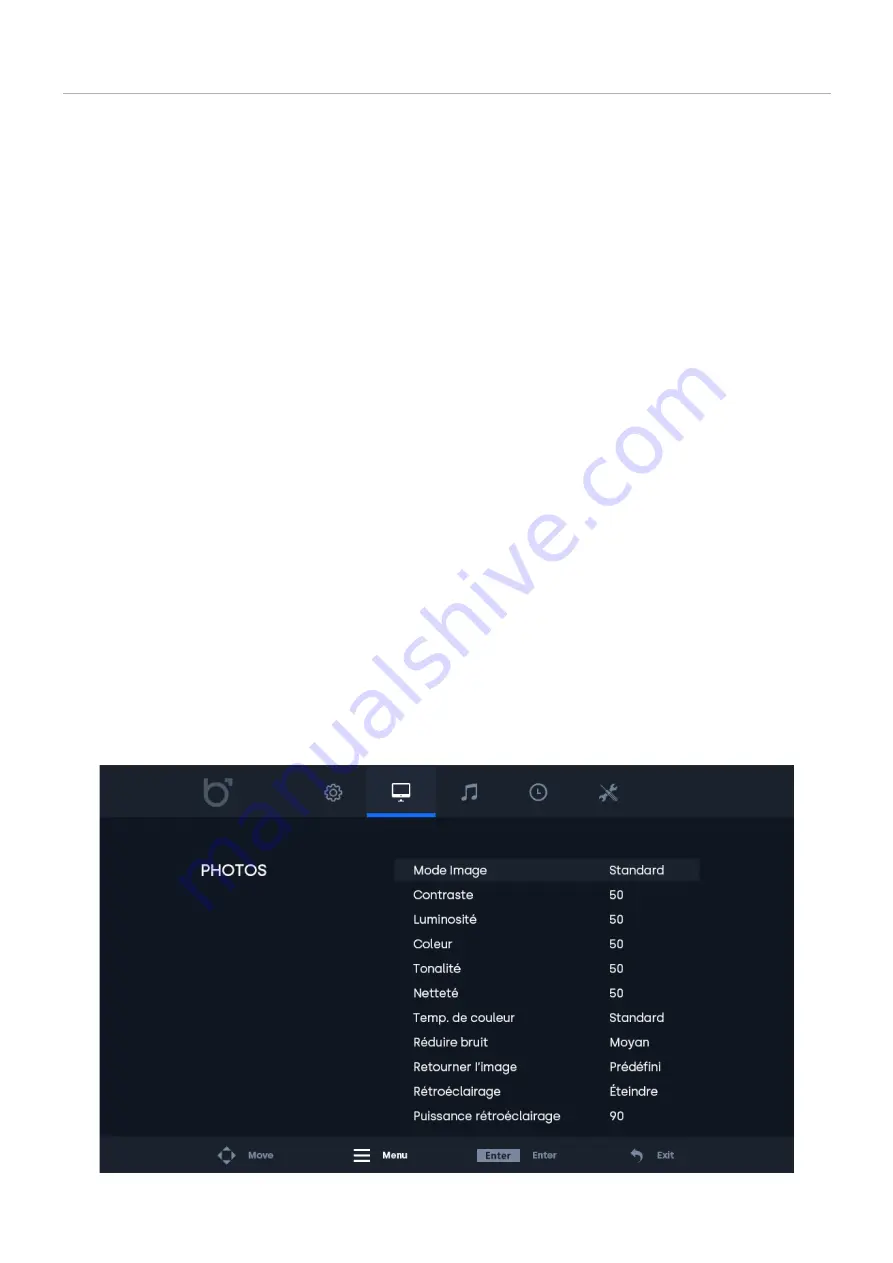
Beetronics User Manual | Bedienungsanleitung | Manuel d’utilisation
73 FR
Menu Photos
Menu Photos
01 | Mode Image
02 | Contraste
03 | Luminosité
04 | Couleur
05 | Teinte
06 | Netteté
07 | Température de couleur
08 | Réduire bruit
09| Retourner l’image
09 | Rétroéclairage
11 | Puissance rétroéclairage
Sélectionner le mode image proposé. Sélectionner le réglage “personnalisé” pour ajuster manuellement les paramètres.
Ajuster les contrastes de l’image.
Ajuster la luminosité de l’image.
Ajuster l’intensité de la couleur de l’image.
Ajuster la teinte de l’image.
Rendre l’image plus nette ou plus tempérée.
Ajuster la température de couleur. Une valeur basse diminue la température de la couleur. L’image est plus froide et a une teinte
bleutée. Une valeur haute augmente la température de la couleur. L’image est plus chaude a une teinte plus jaune/rouge.
Ajuster la réduction du bruit.
Sélectionner la position de l’image (Par défaut, Horizontale, Verticale et VeHorizontale).
Sélectionner le mode de reglage du rétroéclairage.
Régler la luminosité de votre écran de 1 à 100.






























